Win10系统开机速度快、运行流畅,使用Win10系统的用户越来越多,随之而来的问题也越来越多。就有用户咨询小编如何使用Win10升级助手安装Win10系统,下面我们就来看看详细的安装教程
Win10系统开机速度快、运行流畅,使用Win10系统的用户越来越多,随之而来的问题也越来越多。就有用户咨询小编如何使用Win10升级助手安装Win10系统,下面我们就来看看详细的安装教程。
使用教程:
1、首先,打开百度搜索“下载Win10”并点击进入官网。
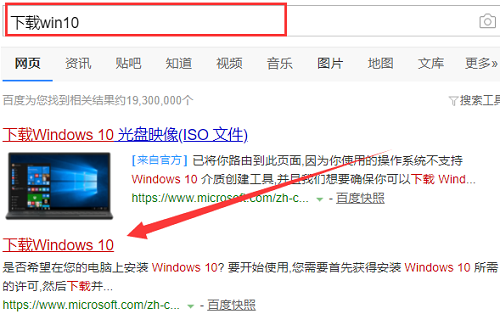
2、点击“立即下载工具”,安装提示进行安装Win10助手。

3、安装完成后,双击打开Win10助手选择“立即升级这台电脑”,点击“下一步”。
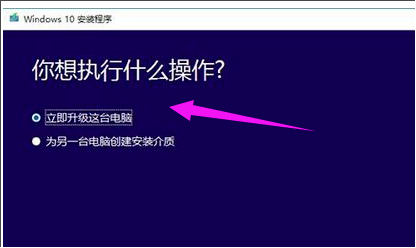
4、如果你选择的是“为另一台电脑创建安装介质”的话,接下来可以按自己的需求来选择“系统版本”。
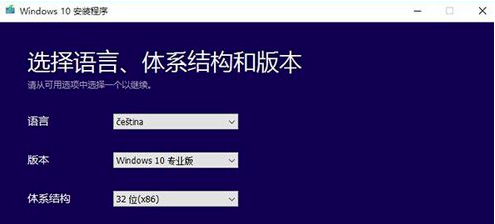
5、然后下载“ISO文件”下一步。
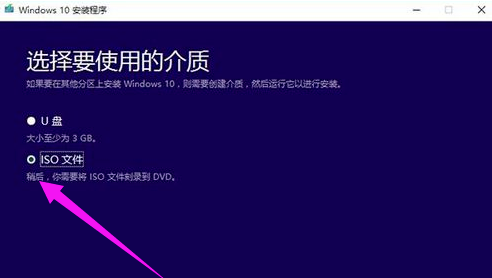
6、Win10助手开始下载ISO镜像系统镜像,等待下载完成后按照提示来安装就可以了。

